Вход в Plesk
Чтобы войти в Plesk, откройте браузер и введите
https://<your domain name or the server IP address>:8443
в адресной строке. Откроется станица входа в Plesk.
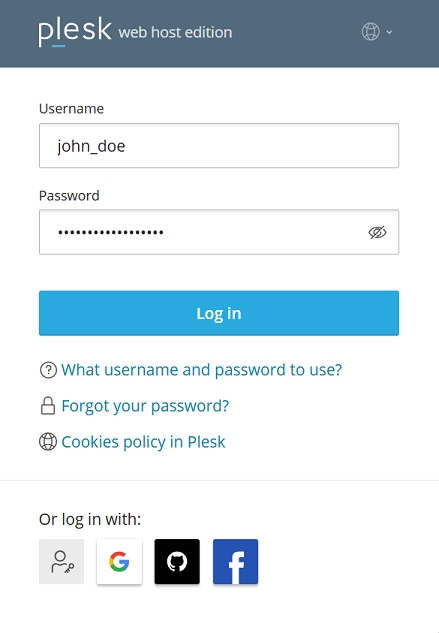
Введите свое имя пользователя и пароль, а затем нажмите Войти. Чтобы использовать в интерфейсе Plesk другой язык, выберите его в меню «Язык интерфейса» до входа в программу.
Если вы входите в программу впервые и не знаете своего имени пользователя и пароля, проверьте электронные сообщения от вашего хостинг-провайдера. Скорее всего, вы обнаружите там свои имя пользователя и пароль. Если же вам так и не удалось войти, обратитесь за помощью к своему хостинг-провайдеру.
Вход в Plesk с помощью Social Login
If your Plesk administrator installed the Social Login extension, you can log in to Plesk without a password using the following:
- Implementations of the WebAuthn protocol (passkeys, the YubiKey, and many others)
- A Google, GitHub, or Facebook account
Узнайте, как войти в Plesk с помощью Social Login.
Примечание: Кроме того, вы можете входить в Plesk как обычно, с помощью имени пользователя и пароля.